ScreenSaver відомий як програма для збереження екрану, яка вмикається, коли користувач не користується комп'ютером протягом певного періоду часу. Однак темний екран MacBook у режимі сну багатьом користувачам нудьгує.
Подібно до Windows, екран комп'ютера також переходить у режим очікування, якщо користувач не вимикав комп'ютер і не використовував його певний час. У цьому режимі ми можемо запускати зображення або інші ефекти, проте останні версії Windows, такі як Windows 10, 11, надають користувачам лише старі екрани очікування, які існували з часів Windows 7, і які є надзвичайно нудними.

Встановлення годинника на екрані комп'ютера з Windows та MacBook зробить ваше робоче місце більш естетичним та вишуканим.
Щоб покращити естетику комп'ютера, багато людей встановлюють годинник на екрані режиму очікування. Встановлення годинника на екрані режиму очікування не лише естетичне, а й має багато інших значень. Крім того, це також створює чіткіше відчуття часу. Щоразу, коли минає 1 хвилина, відбувається ефект перегортання, який подобається багатьом людям.
Однією з найпоширеніших програм для налаштування годинника є Fliqlo Flip Clock. Програма Fliqlo Flip Clock – одна з популярних програм для заставки, що використовуються у Windows або MacOS. Ця невелика програма допоможе нам відображати великий цифровий годинник, коли екран переходить у режим очікування.
Ось як налаштувати годинник на робочому столі Windows та MacBook.
Як налаштувати годинник на комп'ютері з Windows 10
Для користувачів ПК з Windows Fliqlo Flip Clock є однією з найпопулярніших програм для заставки. Ця програма дозволить вам відображати великий цифровий годинник на екрані, коли пристрій переходить у режим очікування.
Коли комп’ютер перемикається в режим екранної заставки, ви можете запускати зображення або інші ефекти, або, що ще цікавіше, встановлювати годинник на екран комп’ютера Windows 10 із привабливим цифровим значком годинника. Щоб встановити Fliqlo Flip Clock для Windows 10, виконайте такі дії:
Крок 1: Спочатку завантажте Fliqlo Flip Clock на свій комп’ютер з Win 10.
Крок 2 : Потім відкрийте завантажену папку та збережіть заставку Fliqlo Flip Clock Screensaver, а потім запустіть її, щоб автоматично встановити програму у Windows.
Крок 3: Виберіть «Налаштування…», щоб встановити розмір цього екрана очікування в розділі «Розмір».
Крок 4: У розділі «Очікування» вкажіть період часу, протягом якого екран очікування годинника з’являтиметься, коли ви не використовуєте пристрій. Ви можете встановити потрібний період часу, а потім вибрати «OK».
Як налаштувати годинник на екрані комп'ютера MacBook
Подібно до Windows 10, користувачі MacBook також можуть налаштувати годинник на екрані комп’ютера наступним чином:
Крок 1: Завантажте та встановіть заставку годинника Fliqlo на свій комп’ютер абсолютно безкоштовно.
Примітка: Користувачі вибирають версію для MacBook.
Крок 2: Після натискання кнопки завантаження виберіть файл Fliqlo.saver і натисніть кнопку «Встановити».
Крок 3: Потім система запитає обліковий запис, який використовує комп’ютер, або всі облікові записи на цьому комп’ютері. Ви обираєте 1 з 2 варіантів, а потім натискаєте «Налаштування».
Крок 4: Потім перейдіть до розділу «Робочий стіл і заставка» > натисніть «Заставка» > на лівій бічній панелі прокрутіть униз і виберіть Fliqlo.
Примітка: Користувачам потрібно вимкнути дисплей із годинником під час встановлення.
Хоа Ву (Синтез)
Джерело



![[Фото] Жваве свято середини осені в Музеї етнології](https://vphoto.vietnam.vn/thumb/1200x675/vietnam/resource/IMAGE/2025/10/4/da8d5927734d4ca58e3eced14bc435a3)


![[Фото] Урочисте відкриття 8-го з'їзду Центрального комітету партії громадської безпеки, термін 2025-2030 років](https://vphoto.vietnam.vn/thumb/1200x675/vietnam/resource/IMAGE/2025/10/4/f3b00fb779f44979809441a4dac5c7df)



























![[Фото] Генеральний секретар То Лам відвідав 8-й з'їзд Центрального комітету партії громадської безпеки](https://vphoto.vietnam.vn/thumb/1200x675/vietnam/resource/IMAGE/2025/10/4/79fadf490f674dc483794f2d955f6045)

























![[ВІДЕО] Короткий зміст церемонії святкування 50-річчя ПетроВ'єтнаму](https://vphoto.vietnam.vn/thumb/402x226/vietnam/resource/IMAGE/2025/10/4/abe133bdb8114793a16d4fe3e5bd0f12)

![[ВІДЕО] ГЕНЕРАЛЬНИЙ СЕКРЕТАР LAM НАГОРОЖУЄ PETROVIETNAM 8 ЗОЛОТИМИ СЛОВАМИ: «ПІОНЕР — ВІДМІННИЙ — СТАЛИЙ — ГЛОБАЛЬНИЙ»](https://vphoto.vietnam.vn/thumb/402x226/vietnam/resource/IMAGE/2025/7/23/c2fdb48863e846cfa9fb8e6ea9cf44e7)





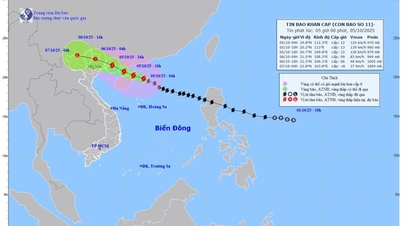













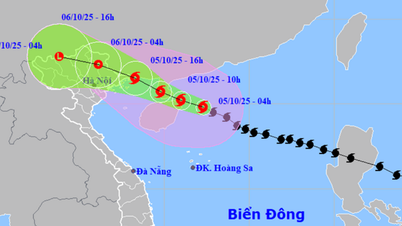
















Коментар (0)